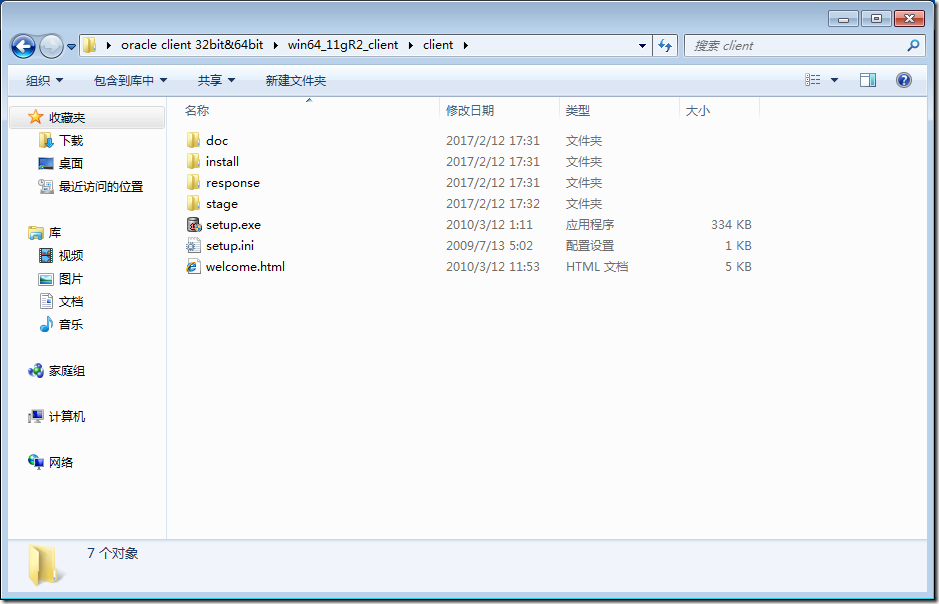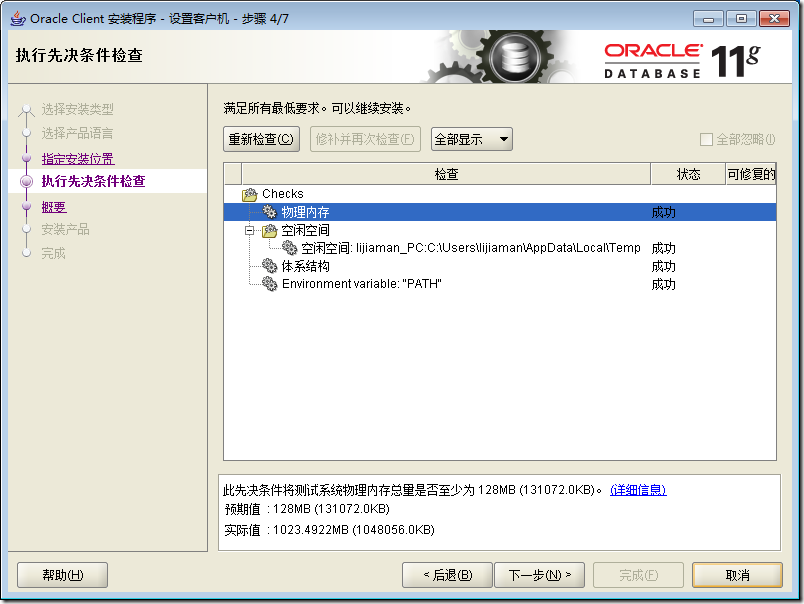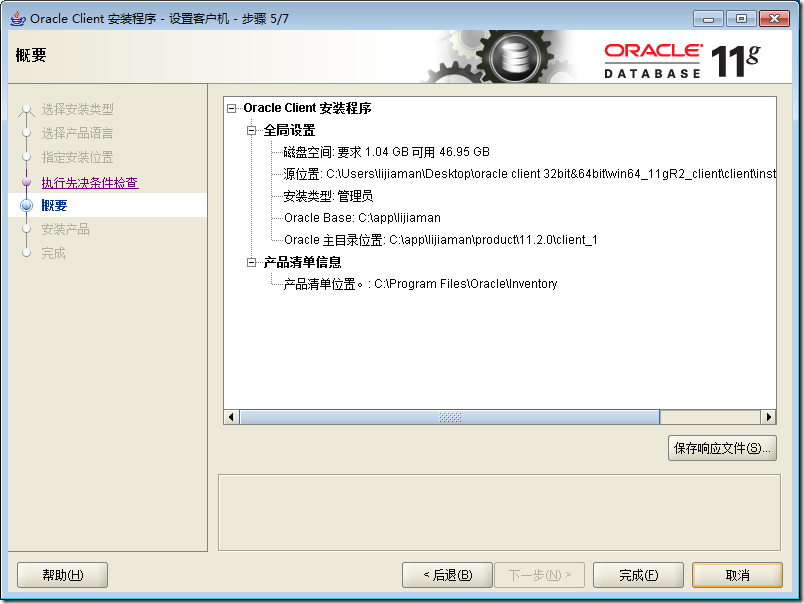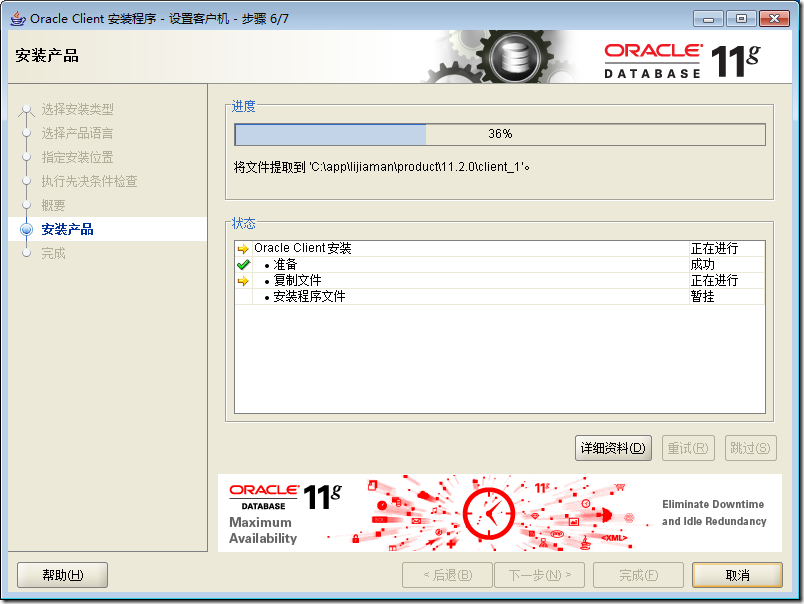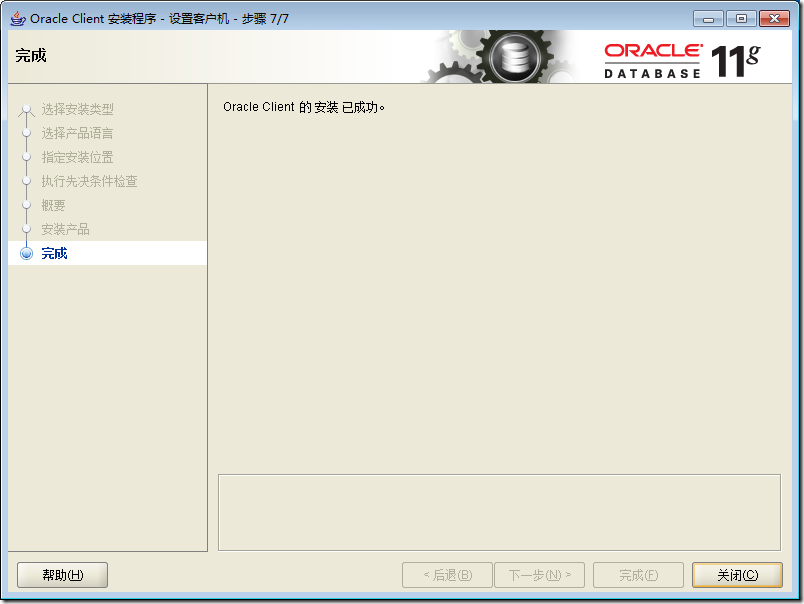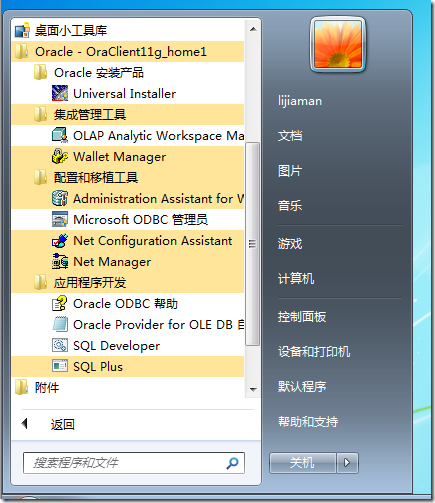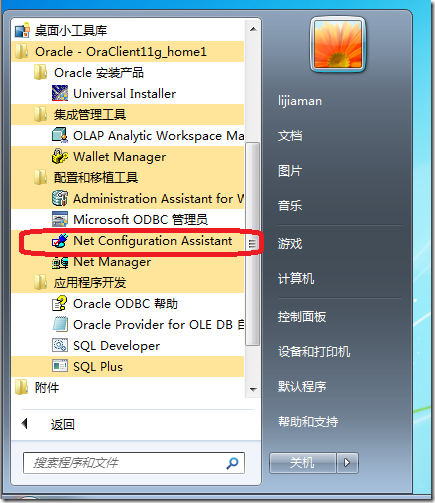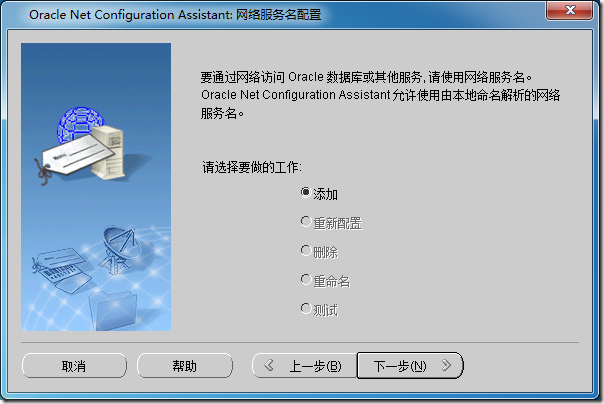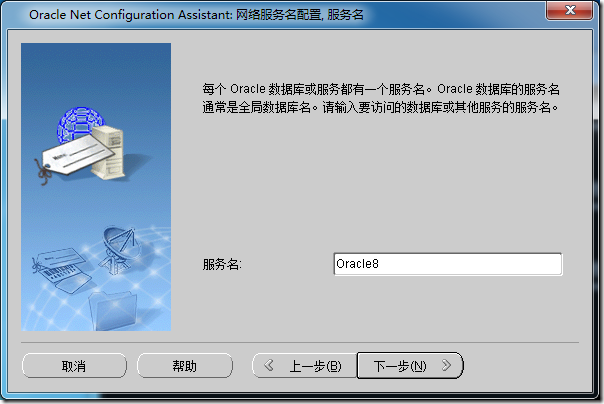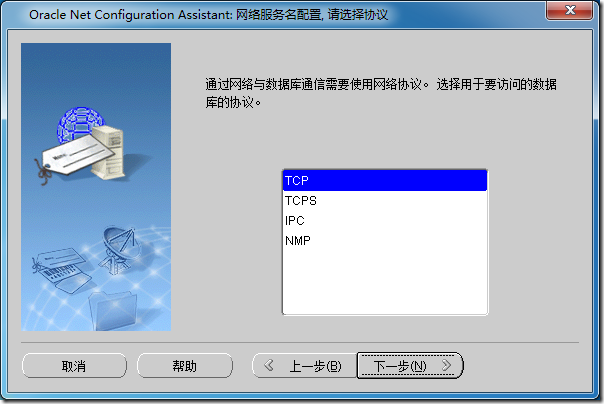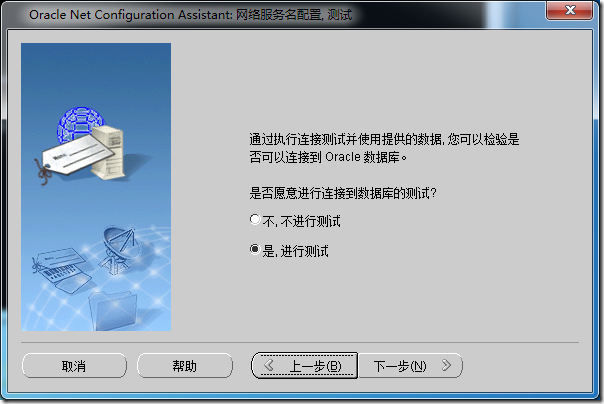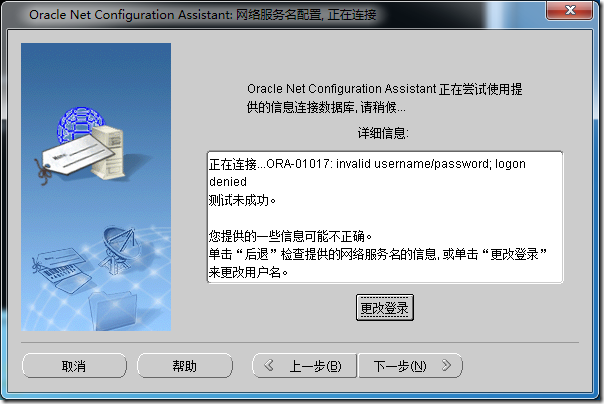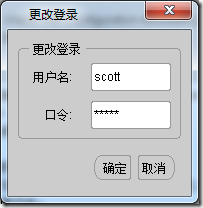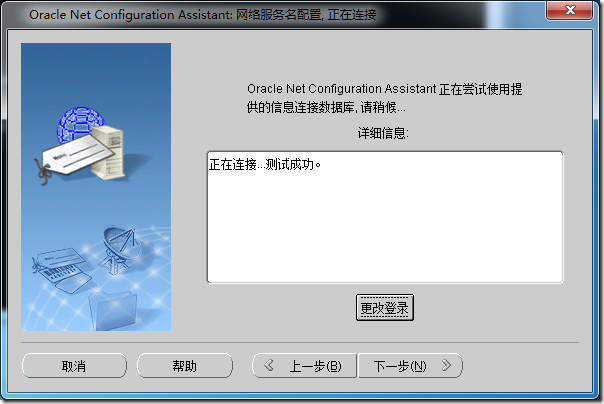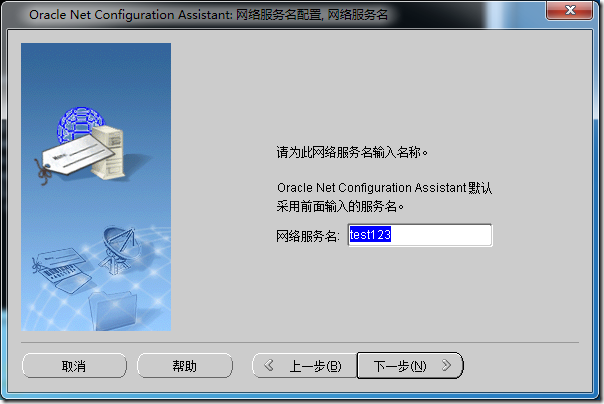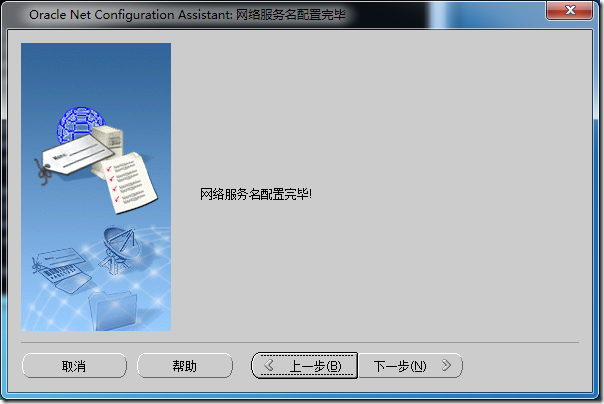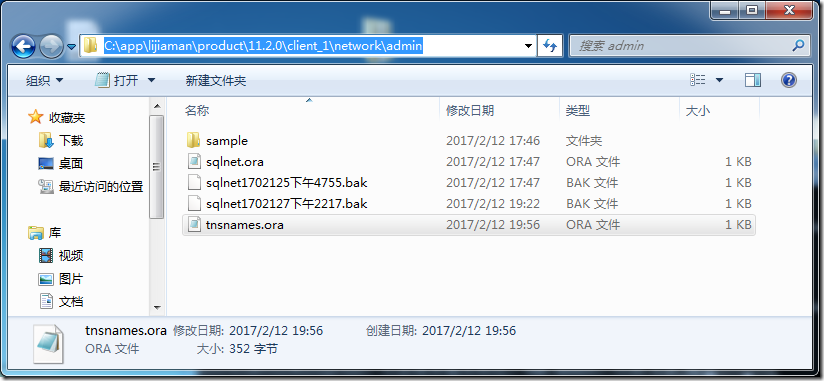(一)安装Oracle client
环境:windows7 64-bit、oracle client 64-bit
(1)解压client安装包
(2)双击setup.exe,选择管理员,一直next
(3)执行先决条件检查,有的电脑在状态栏会出现“Failure”的情况,点击右上角的“全部忽略”即可
(4)点击完成
(5)开始安装
(6)完成关闭
(7)可在所有程序中发现我们已经安装的client
(二)配置Oracle client
完成Oracle client的安装之后,我们使用客户端连接到数据库服务器,接下来进行连接到服务器的配置。
方法1:
(1)在“所有程序”中,找到Net Configuration Assistant(简称NetCA),打开
(2)点击“本地网络服务名配置”,然后下一步
(3)这里添加客户端要访问的数据库,点击“添加”,然后下一步
(4)添加“服务名”,在服务器上,打开dos命令框,使用lsnrctl status查看服务名,然后下一步
/*在数据库服务器上查看服务器的服务名*/
C:\WINDOWS\system32>lsnrctl status
LSNRCTL for 64-bit Windows: Version 11.2.0.1.0 - Production on 12-2月 -2017 20:48:56
Copyright (c) 1991, 2010, Oracle. All rights reserved.
正在连接到 (DESCRIPTION=(ADDRESS=(PROTOCOL=IPC)(KEY=EXTPROC1521)))
LISTENER 的 STATUS
------------------------
别名 LISTENER
版本 TNSLSNR for 64-bit Windows: Version 11.2.0.1.0 - Production
启动日期 12-2月 -2017 20:33:22
正常运行时间 0 天 0 小时 15 分 38 秒
跟踪级别 off
安全性 ON: Local OS Authentication
SNMP OFF
监听程序参数文件 e:\app\admin\product\11.2.0\dbhome_1\network\admin\listener.ora
监听程序日志文件 e:\app\admin\diag\tnslsnr\admin-pc\listener\alert\log.xml
监听端点概要...
(DESCRIPTION=(ADDRESS=(PROTOCOL=ipc)(PIPENAME=\\.\pipe\EXTPROC1521ipc)))
(DESCRIPTION=(ADDRESS=(PROTOCOL=tcp)(HOST=192.168.2.254)(PORT=1521)))
服务摘要..
服务 "CLRExtProc" 包含 1 个实例。
实例 "CLRExtProc", 状态 UNKNOWN, 包含此服务的 1 个处理程序...
服务 "Oracle8" 包含 1 个实例。
实例 "ORCL", 状态 UNKNOWN, 包含此服务的 1 个处理程序...
命令执行成功
C:\WINDOWS\system32>
(5)选择TCP,然后下一步
(6)配置服务器主机名,一台服务器可能有多个IP,我们需要的是为数据库提供网络访问的IP,通过查询listener.ora中的host参数可得到。oracle默认端口号为1521,一般不会发生变化,不用改动,然后下一步(黑色部分是查看客户端能否与服务器通信,可以不要)
(7)测试能否连接到服务器
(8)通常都没法连接到服务器,点击更改登录,使用Scott帐号登录测试
(9)连接成功
(10)填写网络服务名,随意填写,主要是便于找到对应的数据库
(11)配置完毕
(12)如果不配置其它数据库,点击完成
这时,在我们的客户端安装路径的admin文件夹下,多了一个tnsnames.ora文件
tnsnames.ora文件内容如下,也就是我们上面配置的内容
# tnsnames.ora Network Configuration File: C:\app\lijiaman\product\11.2.0\client_1\network\admin\tnsnames.ora
# Generated by Oracle configuration tools.
TEST123 =
(DESCRIPTION =
(ADDRESS_LIST =
(ADDRESS = (PROTOCOL = TCP)(HOST = 192.168.2.254)(PORT = 1521))
)
(CONNECT_DATA =
(SERVICE_NAME = Oracle8)
)
)
方法2:
通过方法1,我们大致可以猜出,配置客户端就是配置tnsnames.ora文件,那么我们可以直接拷贝别人配置好的tnsnames.ora文件,放到对应路径下即可。